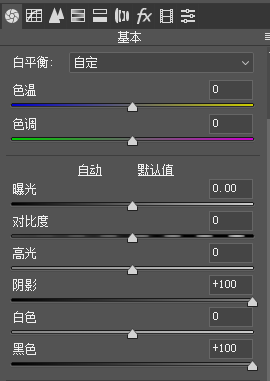Photoshop给照片后期制作出一种漂亮的动漫效果。(2)
小曼给几点前期的建议:
1. 选择晴朗天气去拍摄,因为我们后期需要蓝色天空。
2. 主体的选择:可以搭配天空(蓝色)、建筑(白色)、植被(黄绿色)、红色主体,让画面配色=蓝色+黄色+绿色+红色
风景动漫色调调色思路
1. 为了营造动漫朦胧感,降低画面清晰度。
2. 提高画面的光线,让画面暗部细节清晰。
色彩关系上:
1. 主体天空偏青色,整体颜色较为鲜艳。
2. 画面上下较强的冷暖色调对比,高光偏冷色、暗部偏暖色。
下面我们打开一张原图:
原图分析:原图整个拍摄环境是很晴朗的,可以看到上面的蓝色天空,虽然不是很明显,但是后期可以调整。
其次画面的配色:有天空、黄绿色植被、红色车。
下面打开Photoshop2018软件,选择滤镜—camera raw滤镜进行调整。
首先看原图还是有点偏暗,尤其最下面的植被那块,暗部的细节不是很清晰,我们要实现后期思路2:提高画面的光线,让画面暗部细节清晰。
提升画面的阴影和黑色工具,尽量让画面的暗部细节清晰一点。
调整后:动漫的感觉就是需要画面的灰白色多,尽量黑色不要多就行。